Автор:
Laura McKinney
Жаратылган Күнү:
8 Апрель 2021
Жаңыртуу Күнү:
1 Июль 2024
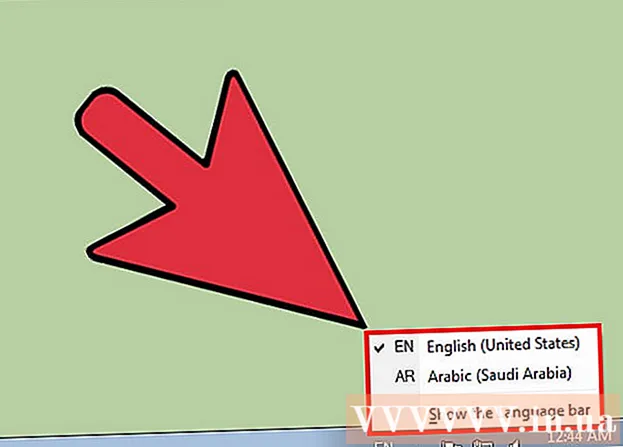
Мазмун
Windows 7 интерфейсинин көпчүлүгү үчүн дисплей тилин өзгөртүүгө мүмкүндүк берет. Бул процесс бир топ жөнөкөй жана эгер сиз Windows 7 Ultimate же Enterprise программасын колдонсоңуз, анда толугу менен аяктайт. Эгер сиз Windows 7 Starter, Basic же Home колдонуп жаткан болсоңуз, анда сиз эң көп колдонулган компоненттерди тандап алган тилге которууга жардам бере турган Interface Interface пакеттерин орното аласыз. Башка тилдерде терүүнү жеңилдетүү үчүн, баскычтоптун киргизүү тилин өзгөртө аласыз.
Кадамдар
3-ыкманын 1-ыкмасы: Дисплей тили (Ultimate and Enterprise)
Башкаруу панелин ачыңыз. Эгер сиз Windows 7 Ultimate же Enterprise колдонуп жаткан болсоңуз, анда Windows көрүнүшүнүн көпчүлүгүн которуу үчүн тил пакеттерин орното аласыз. Тил таңгактары Ultimate жана Enterprise компанияларына гана арналган. Starter, Basic же Home үчүн, сиз тил интерфейсинин пакеттерин (LIP) орното аласыз. Бул топтом интерфейстин айрым бөлүктөрүн которууга жардам берет жана компьютерден негизги тилди орнотууну талап кылат. Толук маалыматты кийинки бөлүмдөн караңыз.
- Баштоо менюсунан Башкаруу панелин ача аласыз.

"Кароо боюнча" менюну чыкылдатып, "Чоң сүрөтчөлөр" же "Чакан сүрөтчөлөрдү" тандаңыз. Бул Башкаруу панелинин каалаган параметрлерине тез жетүүгө мүмкүнчүлүк берет.
Windows Жаңыртуусун тандаңыз. Windows Update куралын колдонуп, каалаган тил пакеттерин жүктөп алсаңыз болот.
Шилтемени чыкылдатыңыз "# кошумча жаңыртуу бар ". Эгер шилтеме жок болсо, "Жаңыртууларды текшерүү" баскычын чыкылдатыңыз.

Жүктөп алгыңыз келген тил үчүн кутучаны чыкылдатыңыз. Тилди тандап алгандан кийин, ОК баскычын чыкылдатыңыз.
Баскычты чыкылдатыңыз.Жаңыртууларды орнотуу (жаңыртууларды орнотуу). Сиз UAC коопсуздук функциясынан резюме аласыз жана администратордун сыр сөзүн киргизүүнү сураныңыз.
- Тил пакетин жүктөө бир нече мүнөткө созулушу мүмкүн.
Башкаруу панелине кайтып келип, "Аймак жана Тилди" тандаңыз. Баскычтоптор жана Тил өтмөгүн тандаңыз.
Жаңы ачылган "Көрсөтүү тилин тандоо" менюсунан тандаңыз. Сиз орноткон бардык тилдер бул жерде тизмеленет.
Баскычты чыкылдатыңыз.Колдонуу (Колдонуу), андан кийин баскычты чыкылдатыңыз Азыр чыгуу (Азыр чыгуу) чыгуу үчүн. Өзгөртүүлөрүңүз Windows'го кайра киргенде колдонулат.
Эгер тил кээ бир программаларда көрсөтүлбөсө, анда тутум тилин өзгөртүү керек. Тутумдун тилин ушул аймакка ылайыкташтырмайынча, айрым программалар жаңы тилди көрсөтпөшү мүмкүн.
- Башкаруу панелин ачып, "Аймак жана тил" дегенди тандаңыз.
- Административдик өтмөгүн чыкылдатып, Тутумдун жергиликтүү тилин өзгөртүү баскычын чыкылдатыңыз.
- Жаңы орноткон тилди тандап, ОК баскычын чыкылдатыңыз. Тутум компьютерди өчүрүп-күйгүзүү үчүн билдирүү көрсөтөт.
3-ыкманын 2-ыкмасы: Дисплей тили (бардык версиялар үчүн)
Тил таңгактары менен Тил интерфейс пакеттеринин (LIP) айырмасын билип алыңыз. Салттуу тил пакети UI элементтеринин көпчүлүгүн которот жана Ultimate жана Enterprise колдонуучулары үчүн гана жеткиликтүү (жогоруда караңыз). Башка версиялар үчүн LIPs тилинин интерфейс пакеттери колдонулат. Бул интерфейстин эң көп колдонулган бөлүктөрүн которгон кичинекей топтом. LIPs Тил таңгактары компьютерде негизги тилди орнотууну талап кылат, анткени интерфейстин бардык бөлүктөрү тилдерди алмаштыра албайт.
LIP көчүрмөсүн жүктөп алуу үчүн вебсайтты караңыз. Бардык LIP топтомдорун бул жерден көрө аласыз.
Тест талап кылынат. Таблицанын үчүнчү тилкесинде LIP талап кылган негизги тил, ошондой эле LIP иштей турган Windows версиясы баяндалат.
- Эгер LIPке Ultimate же Enterprise басылышы талап кылынса, анда тилди өзгөртүү үчүн, терезеңиздин көчүрмөсүн жаңыртышыңыз керек.
"Азыр алуу" шилтемесин чыкылдатыңыз. Ушуну менен сиз тандаган тил үчүн веб баракча ачылат. Бул барак ошол тилде көрсөтүлөт.
"Жүктөө" баскычын чыкылдатыңыз. Бул тил файлдарын чагылдырган жаңы терезе ачат.
Компьютериңизге ылайыктуу файлды тандаңыз. Тандоого 32 бит же 64 бит файлдар болот. Windows нускаңызды Пуск менюсун ачып, "Компьютерди" оң баскыч менен чыкылдатып, жана "Касиеттерди" тандап тапсаңыз болот. "Системанын түрү" пунктун издеңиз.
Файл тандоо тилкесин чыкылдатып, "Жүктөө" баскычын чыкылдатыңыз. LIP файлы жүктөлгөн папкаңызга жүктөлөт.
Жүктөлүп алынган файлды эки жолу чыкылдатыңыз. Бул жаңы тандалган тил үчүн тил орноткучту автоматтык түрдө ачат. Орнотууну баштоо үчүн Кийинки баскычын чыкылдатыңыз.
- Тил орнотулаардан мурун сизден Microsoftтун шарттарын окуп, кабыл алууңуз суралат.
ReadMe файлын карап чыгыңыз. Сиз тандаган тил үчүн ReadMe файлы орнотула электе көрсөтүлөт. Адатта, бул файлды карап чыгуунун кажети жок, бирок анда жалпы маселелер же шайкештик маселелери жөнүндө маалымат камтылышы мүмкүн.
Тил орнотулганга чейин күтө туруңуз. Буга бир нече мүнөт кетиши мүмкүн.
Жаңы тилди тандап, колдонуңуз. Орнотуу аяктагандан кийин, сиз орнотулган бардык тилдердин тизмесин көрө аласыз. Жаңы орнотулган тилди тандап, Дисплей тилин өзгөртүү баскычын чыкылдатыңыз.
- Эгер сиз саламдашуу экранын, ошондой эле кандайдыр бир тутумдук эсепти өзгөрткүңүз келсе, тил тизмесинин алдындагы кутучаны чыкылдатыңыз.
Тилди өзгөртүү процессин аягына чыгаруу үчүн чыгып кетиңиз. Жаңы тилди колдонуу үчүн, сизден чыгуу суралат. Кайра киргенде, Windows жаңы тилди колдонот. Жаңы тилге которулбаган бөлүктөр негизги тилде көрсөтүлөт.
Айрым программалар жаңы тилди тааныбаса, жаңы тутумдук тилди орнотуңуз. Кээ бир программалар белгилүү тилдер үчүн иштелип чыккан жана тил ошол аймакта жайгашкан учурда гана көрсөтүлөт.
- Баштоо менюсунда чычканды чыкылдатып, Башкаруу панелин ачыңыз.
- "Аймак жана тил" параметрин ачыңыз.
- Административдик өтмөгүн чыкылдатып, Тутумдун жергиликтүү тилин өзгөртүү баскычын чыкылдатыңыз.
- Жаңы орноткон тилди тандап, суралгандан кийин компьютериңизди өчүрүп-күйгүзүңүз.
3 ичинен 3-ыкма: Киргизүү тилдери
Башкаруу панелин баштаңыз. Windows орнотууларыңызга кошумча баскычтоптун жайгашуусун кошсоңуз болот, ошондо ар кандай тилдерди импорттоого болот.
"Кароо боюнча" ачылуучу менюну чыкылдатып, "Ири сүрөтчөлөр" же "Чакан сүрөтчөлөр" тандаңыз. Бул туура вариантты табууну жеңилдетет.
"Аймак жана Тилди" тандап, андан кийин өтмөктү чыкылдатыңыз.Баскычтоптор жана тилдер (Баскычтоп жана Тил). Баскычтопту өзгөртүү ... баскычын чыкылдатыңыз.
Баскычты чыкылдатыңыз.Кошуу Башка тилди орнотуу үчүн (Кошуу). Андан кийин жеткиликтүү тилдердин тизмеси көрсөтүлөт.
Орнотууну каалаган баскычтоп тилин тандаңыз. Кеңейтүү тил бөлүмүн чыкылдатып, андан соң "Баскычтоп" опциясын жайыңыз. Белгилөө тилкесин чыкылдатып, сиз каалаган тилдин белгилүү бир формасын тандаңыз. Тилдерди кошуу үчүн ОК баскычын чыкылдатыңыз.
- Айрым тилдерде көптөгөн мүмкүнчүлүктөр болот, анткени ар кайсы аймактар ар башка диалектилерде сүйлөшөт.
Тил тилкесин колдонуп, тилдердин ортосунда которулуңуз. Бул тутум тактасынын сол жагында жана убакыт панелиндеги убакыт (саат) жайгашкан. Активдүү тилдин аббревиатурасы көрсөтүлөт. Ар кандай киргизүү ыкмаларын которуштуруу үчүн аббревиатураны таптаңыз.
- Ошондой эле баскыч айкалыштарын бассаңыз болот ⊞ Win+Space Орнотулган тилдерди айланып өтүңүз.
- Эгерде Тил тилкесин таба албасаңыз, анда тапшырма тилкесин оң баскыч менен чыкылдатып, "Куралдар тилкесин" тандап, андан кийин "Тил тилкесин" чыкылдатыңыз



